
Windows 10 veranderde de interface voor de klok, kalender en batterij behoorlijk dramatisch ten opzichte van eerdere versies. Hoewel de nieuwe stijl aantrekkelijk is en goed past bij de Windows 10-look, kunt u de oude interface die in Windows 7 en 8 voor deze functies wordt gebruikt, nog steeds herstellen als u daar de voorkeur aan geeft. Teruggaan naar de oude batterij-interface geeft u ook een snellere manier om te schakelen tussen energiebeheerschema’s. U moet een paar bewerkingen in het register uitvoeren om deze wijzigingen door te voeren, maar het is een vrij gemakkelijke hack. Hier is hoe het te doen.
Bijwerken: Deze registertruc werkt helaas niet meer met de Windows 10-jubileumupdate. We hebben het bericht gemarkeerd als verouderd.
Herstel de oude klok-, kalender- en batterij-interfaces door het register handmatig te bewerken
Om terug te gaan naar de oude klok-, kalender- en batterij-interface in Windows 10, moet je een paar sleutels toevoegen aan het Windows-register en er vervolgens waarden voor instellen.
VERWANT: Leren om de Register-editor als een professional te gebruiken
Standaardwaarschuwing: Register-editor is een krachtig hulpmiddel en misbruik ervan kan uw systeem onstabiel of zelfs onbruikbaar maken. Dit is een vrij eenvoudige hack en zolang je je aan de instructies houdt, zou je geen problemen moeten hebben. Dat gezegd hebbende, als je er nog nooit mee hebt gewerkt, overweeg dan om te lezen hoe je de Register-editor kunt gebruiken voordat je begint. En maak zeker een back-up van het register (en uw computer!) Voordat u wijzigingen aanbrengt.
Open de Register-editor door op Start te drukken en ‘regedit’ te typen. Druk op Enter om de Register-editor te openen en geef hem toestemming om wijzigingen aan te brengen op uw pc.
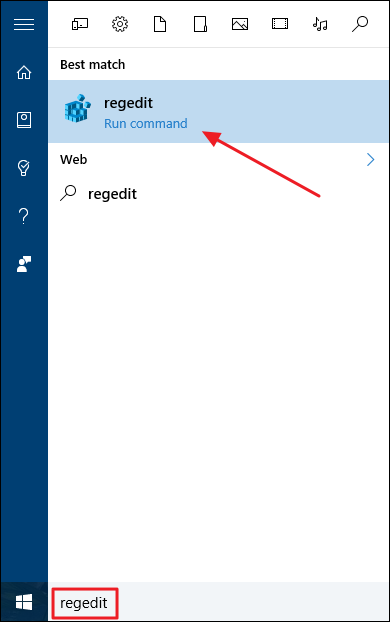
Gebruik in de Register-editor de linkerzijbalk om naar de volgende sleutel te navigeren:
HKEY_LOCAL_MACHINESOFTWAREMicrosoftWindowsCurrentVersionImmersiveShell

Vervolgens ga je een nieuwe waarde in die map maken om de klok- en kalenderinterface te regelen. Klik met de rechtermuisknop op de map ImmersiveShell en kies Nieuw> DWORD (32-bits) -waarde. Geef de nieuwe waarde een naam UseWin32TrayClockExperience .

Nu moet u de instelling voor die nieuwe waarde wijzigen. Dubbelklik op de nieuwe UseWin32TrayClockExperience en wijzig in het bewerkingsvenster de waarde in het vak “Waardegegevens” in 1 .
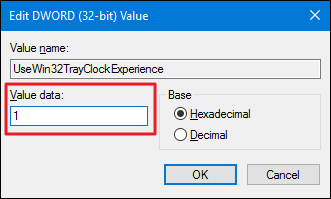
U hoeft uw computer niet opnieuw op te starten om de wijziging door te voeren. Klik op de tijd en datum in uw systeemvak en u zou de oude klok- en kalenderinterface moeten zien.
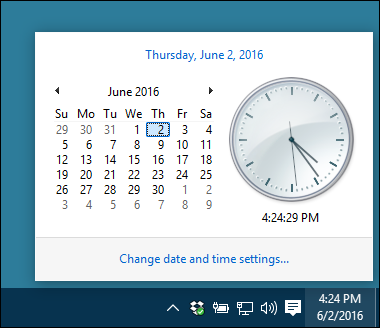
Als u ook uw batterij-interface wilt terugzetten naar de oude stijl, ga dan door met deze stappen terwijl u de Register-editor nog open heeft staan. Als je dat niet doet, kun je doorgaan en de Register-editor nu sluiten. Om de batterij-interface te veranderen, moet je een nieuwe waarde creëren in die Immersive Shell-map, net zoals je eerder deed. Klik met de rechtermuisknop op de map ImmersiveShell en kies Nieuw> DWORD (32-bits) -waarde. Noem deze keer de nieuwe waarde UseWin32BatteryFlyout .

Dubbelklik op de nieuwe UseWin32BatteryFlyout en wijzig in het bewerkingsvenster de waarde in het vak “Waardegegevens” in 1 .

Nogmaals, u hoeft uw computer niet opnieuw op te starten om de wijzigingen door te voeren. Klik op het batterijpictogram in uw systeemvak en u zou de oude batterij-interface moeten zien.

Als u wilt terugkeren naar de nieuwe Windows 10-interface voor de klok en kalender of de batterij, hoeft u alleen maar terug te keren naar de ImmersiveShell-map in de Register-editor. U kunt de waarde die u hebt gemaakt voor het item dat u wilt herstellen, verwijderen of u kunt de waarde voor het item instellen op 0 om het uit te schakelen en de waarde gewoon te laten staan, zodat u deze in de toekomst niet opnieuw hoeft te maken.
Download onze One-Click Registry Hacks

Als je zelf geen zin hebt om in het register te duiken, hebben we een aantal register-hacks gemaakt die je kunt gebruiken. De “Use Old Battery Interface” en “Use Old Clock and Calendar Interface” hacks creëren die waarden voor u en stellen ze in op een waarde van 1. De “Restore Windows 10 Battery Interface” en “Restore Windows 10 Clock and Calendar Interface” hacks laat die waarden op hun plaats, maar stel de juiste waarde in op 0 om deze effectief uit te schakelen. Alle vier de hacks zijn opgenomen in het volgende ZIP-bestand. Dubbelklik op degene die u wilt gebruiken en klik door de prompts. Wanneer u de gewenste hack hebt toegepast, start u uw computer opnieuw op (of logt u uit en weer in).
Klok- en batterijhacks
VERWANT: Hoe u uw eigen Windows-register-hacks maakt
Deze hacks zijn eigenlijk gewoon de ImmersiveShell-sleutel, uitgekleed tot de waarden waar we het in de vorige sectie over hadden en vervolgens geëxporteerd naar een .REG-bestand. Als u graag met het register speelt, kunt u ook leren hoe u uw eigen registerhacks kunt maken. Het is vrij simpel.
En dat is het. Als u wilt terugkeren naar de oude stijl klok-, kalender- en batterij-interfaces van Windows 7 en 8 dagen, zijn dit slechts een paar eenvoudige register-hacks verwijderd.